Η Microsoft επιδιώκει να βελτιώνει συνεχώς την απόδοση των Windows 11 και 10. Έτσι εργάζεται επάνω σε μια νέα εφαρμογή που ονομάζεται PC Manager (μπορείτε να την κατεβάσετε εδώ) για να βοηθήσει στην επιτάχυνση της απόδοσης των υπολογιστών Windows 11 και 10.
Αρχικά το εργαλείο κυκλοφόρησε για την κινεζική αγορά υπολογιστών και στοχεύει στη γρήγορη βελτίωση της απόδοσης και στην απενεργοποίηση προγραμμάτων που επηρεάζουν την υγεία και τη χρήση του υπολογιστή σας. Τα βήματα είναι ιδιαίτερα απλά, καθώς μετά την εγκατάσταση της εφαρμογής θα πρέπει απλώς να κάνετε κλικ στο κουμπί «Ενίσχυση». Θα αφαιρέσει τα προσωρινά αρχεία και θα ελευθερώσει τη μνήμη αμέσως. Μπορείτε να κάνετε κλικ στο “Boost” κάθε φορά που νιώθετε ότι ο υπολογιστής σας με Windows καθυστερεί και θα πρέπει να επιταχύνει τα πράγματα.
Οι δυνατότητες της εφαρμογής
Ελεγχος υγείας
Εκτός από την ενίσχυση της απόδοσης, λαμβάνετε επίσης μια λειτουργία “Health check” για να βρείτε πιθανά προβλήματα στον υπολογιστή σας Windows 11 & 10. Αναζητά όλα τα είδη ανεπιθύμητων αρχείων, συμπεριλαμβανομένης της προσωρινής μνήμης των Windows, των αρχείων καταγραφής συστήματος και των πρόσφατων λιστών αρχείων. Επιπλέον, συνιστά να ορίσετε το Microsoft Edge ως το προεπιλεγμένο πρόγραμμα περιήγησής σας σε περίπτωση που χρησιμοποιείτε ένα πρόγραμμα περιήγησης που απαιτεί περισσότερους πόρους όπως το Chrome . Μοιάζει σαν άλλη μια από τις παρεμβατικές τακτικές της Microsoft για την προώθηση του προγράμματος περιήγησής της. Τέλος, το εργαλείο Health Check στο Microsoft PC Manager προτείνει επίσης προγράμματα που μπορούν να απενεργοποιηθούν κατά την εκκίνηση για τη βελτίωση του χρόνου εκκίνησης.
Διαχείριση αποθηκευτικού χώρου
Στην ενότητα “Διαχείριση αποθήκευσης”, μπορείτε να εκτελέσετε βαθύ καθαρισμό του υπολογιστή σας. Αυτό είναι βασικά εκκαθάριση δίσκου στα Windows 11/10 , αλλά έχει γίνει εύκολα προσβάσιμο μέσω αυτής της εφαρμογής. Αυτό το εργαλείο αναζητά κάθε μεμονωμένο αρχείο μιας χρήσης και σας επιτρέπει να τα αφαιρέσετε όλα αμέσως. Από αρχεία αναβάθμισης προηγούμενων εγκαταστάσεων των Windows σε μη κρίσιμα αρχεία του Microsoft Defender, μπορείτε να τα αφαιρέσετε και να ελευθερώσετε χώρο στον υπολογιστή σας με Windows 11 ή 10.
Τερματισμός εφαρμογών συλλογής πόρων
Στην ενότητα “Διαχείριση διαδικασιών”, το PC Manager εμφανίζει εφαρμογές που καταναλώνουν συχνά τη μνήμη RAM ενώ εκτελούν πολλές διεργασίες στο παρασκήνιο. Κατά μέσο όρο, περίπου 150 διεργασίες εκτελούνται στα Windows 11 χωρίς ενεργές εφαρμογές. Εάν έχετε μεγάλο αριθμό διεργασιών που εκτελούνται στον υπολογιστή σας, πρέπει να το χρησιμοποιήσετε και αυτό και να τερματίσετε τις διεργασίες που πιέζουν άσκοπα τη μνήμη RAM.
Απενεργοποιήστε τις εφαρμογές εκκίνησης
Και στην ενότητα “Εφαρμογές εκκίνησης”, μπορείτε ενεργοποιήσετε ή να απενεργοποιήσετε τις εφαρμογές που εκτελούνται μετά από κάθε εκκίνηση του συστήματος. Όλοι γνωρίζουμε ότι οι εφαρμογές εκκίνησης είναι ένας από τους πιο συνηθισμένους λόγους πίσω από την καθυστέρηση του υπολογιστή. Κάθε φορά που συνδέεστε στο σύστημά σας Windows 11/10, αυτές οι εφαρμογές ξεκινούν αυτόματα, γεγονός που καθιστά τα πάντα αργά.
Ασφάλεια και ενημερώσεις
Υπάρχει επίσης μια καρτέλα “Ασφάλεια” στο Microsoft PC Manager. Εδώ, μπορείτε να σαρώσετε γρήγορα τον υπολογιστή σας για απειλές και κακόβουλο λογισμικό. Φαίνεται ότι το MSRT έχει ενσωματωθεί στο PC Manager για εύκολη πρόσβαση. Στην ενότητα “Windows Update”, μπορείτε να βρείτε τις πιο πρόσφατες ενημερώσεις δυνατοτήτων και ποιότητας μαζί με ενημερώσεις προγραμμάτων οδήγησης.
Με την “Προστασία προγράμματος περιήγησης”, μπορείτε να ενεργοποιήσετε μια νέα ρύθμιση που θα εμποδίσει τις κακόβουλες εφαρμογές να αλλάξουν το προεπιλεγμένο πρόγραμμα περιήγησης στον υπολογιστή σας Windows 11/10. Νομίζω ότι είναι ένα καλό χαρακτηριστικό ασφαλείας, αλλά περιοριζόταν μόνο στο Edge και το Chrome στις δοκιμές μου. Δεν μπορούσα να ορίσω το πρόγραμμα περιήγησης Opera ως το προεπιλεγμένο πρόγραμμα περιήγησής μου και ήταν ενοχλητικό να αλλάζει ο Διαχειριστής υπολογιστή το προεπιλεγμένο πρόγραμμα περιήγησής μου σε κάθε επανεκκίνηση.
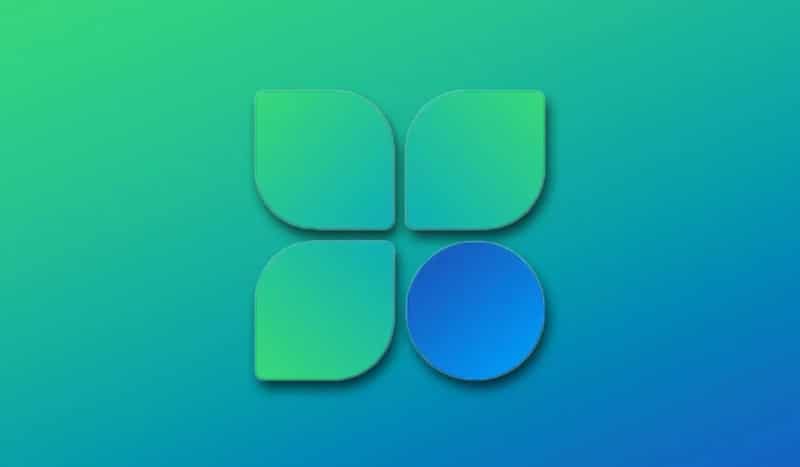

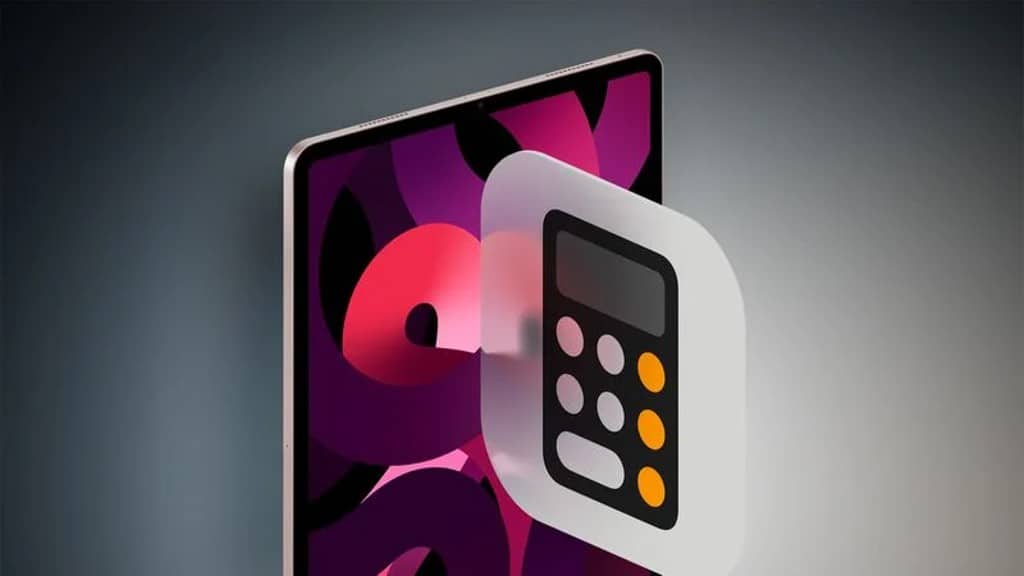

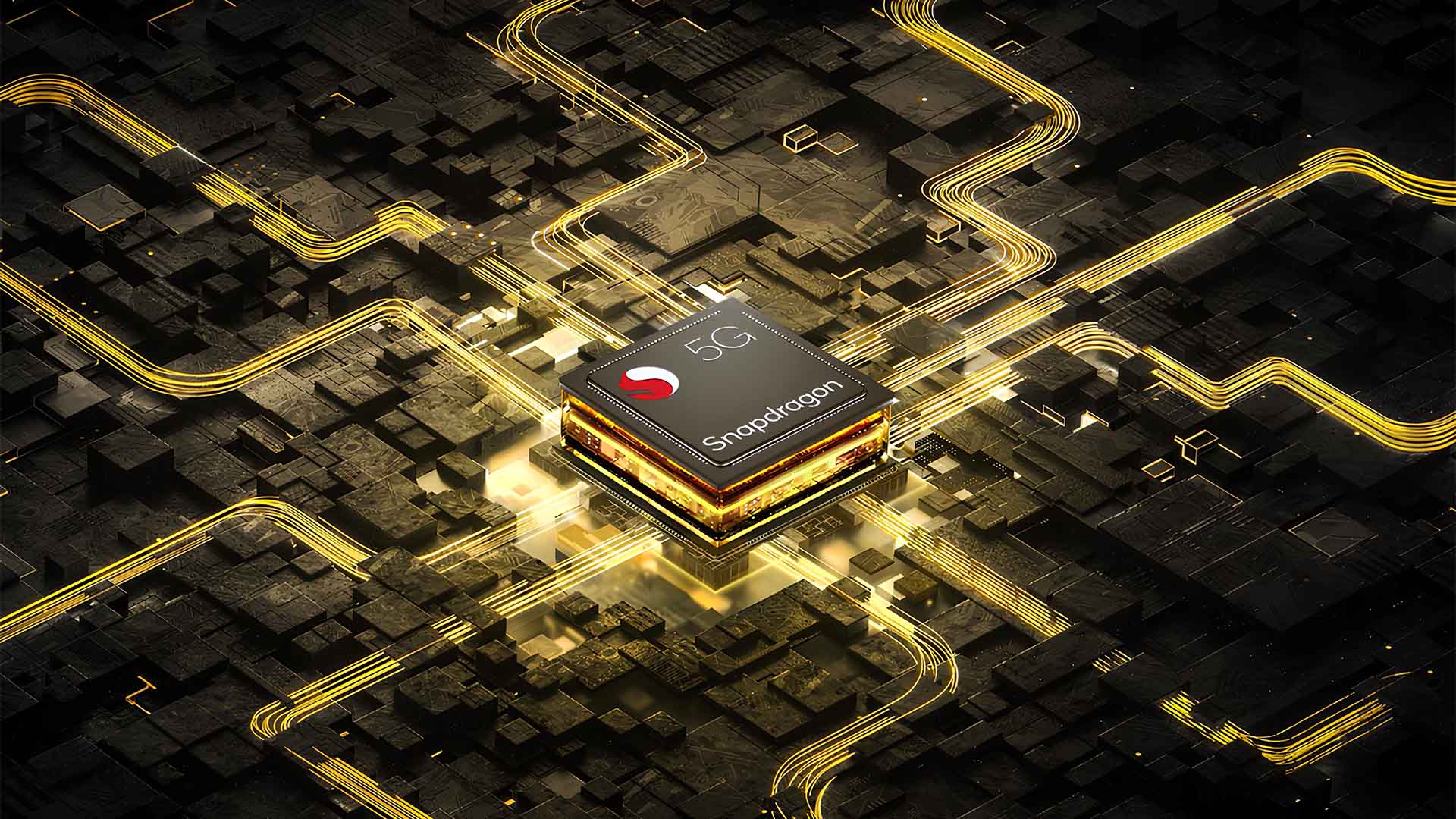





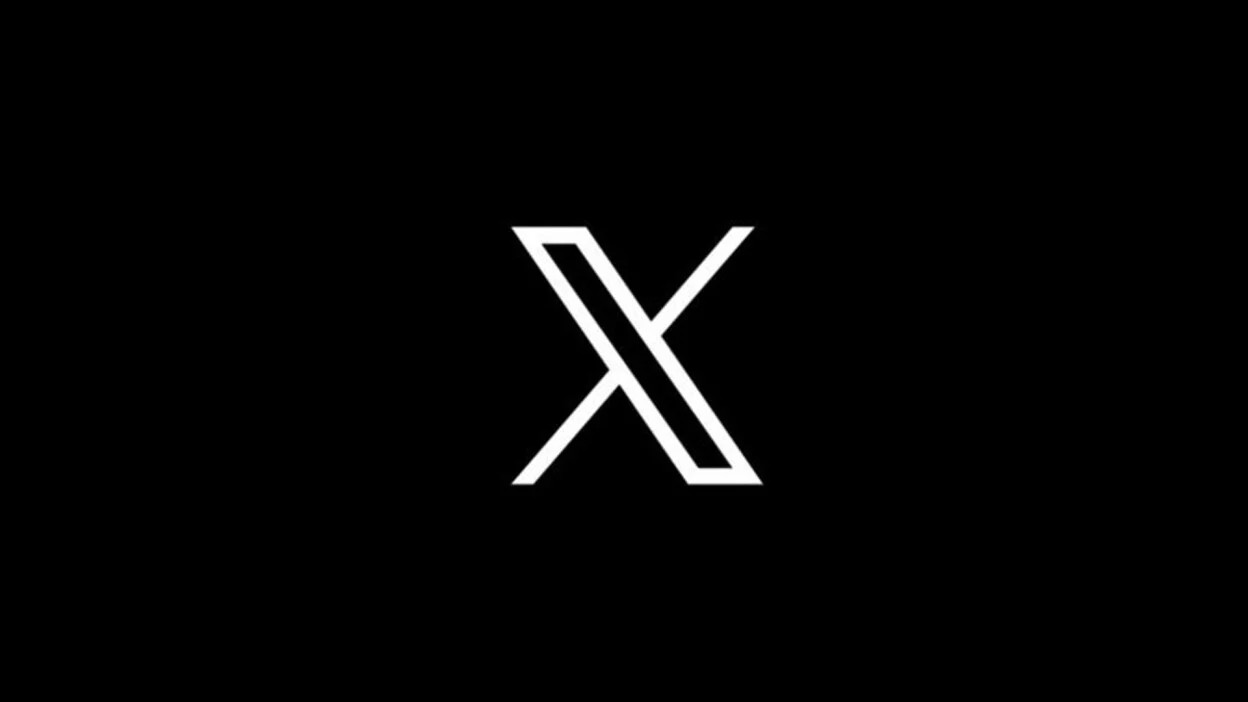




ΣΥΖΗΤΗΣΗ